word文件有幾種視圖方式
- 青灯夜游原創
- 2022-08-17 16:16:4390922瀏覽
有6種視圖方式:1、頁面視圖,可以顯示文件的列印結果外觀,主要包括頁首、頁尾、圖形物件、分欄設定、頁面邊距等元素;2、大綱視圖,主要用於設定和顯示標題的層級結構;3、草稿視圖,該模式頁面佈局簡單,適合一般文本的輸入和編輯;4、Web版式視圖,以網頁的形式顯示文檔,適用於發送電子郵件和建立網頁;5、閱讀版視圖,以圖書的分欄樣式顯示文件;6、展開導覽視圖,顯示文件各級標題清單。

本教學操作環境:Windows11系統,Microsoft Office word2022版本,小米筆電Pro14。
word文件有6種視圖方式
在Word辦公室軟體中,為使用者提供了多角度檢視文件的檢視方式,這些檢視方式分別是「頁面檢視」、「閱讀版式檢視」、「網頁版式檢視」、「大綱檢視」及「草稿檢視」、「展開導覽檢視」6種檢視方式。作為使用者的我們,可以在「視圖」功能區中選擇所需的文件視圖方式。
1、頁面視圖:
頁面視圖是Word的預設視圖,也是Word種常用視圖。
頁面視圖可以顯示Word文件的列印結果外觀,主要包含頁首、頁尾、圖形物件、分欄設定、頁面邊距等元素,是最接近列印結果的頁面視圖。

2、大綱檢視:
#大綱檢視主要用於設定和顯示標題的層級結構,並且可以方便的折疊和展開各種層級的文檔。大綱視圖廣泛用於Word長文件的快速瀏覽和設定。
適合檢視多層級的文件。

3、草稿檢視:
#草稿試圖的頁面佈局簡單,適合一般文字的輸入和編輯。
「草稿檢視」取消了頁面邊距、分欄、頁首頁腳和圖片等元素,僅顯示標題和正文,是最節省電腦系統硬體資源的檢視方式。當然現在電腦系統的硬體配置都比較高,基本上不存在因為硬體配置偏低而使Word運作遇到障礙的問題。

4、Web版式檢視:
主要用於檢視網頁形式的文件。
Web版視圖以網頁的形式顯示Word文檔,Web版式檢視適用於傳送電子郵件和建立網頁。
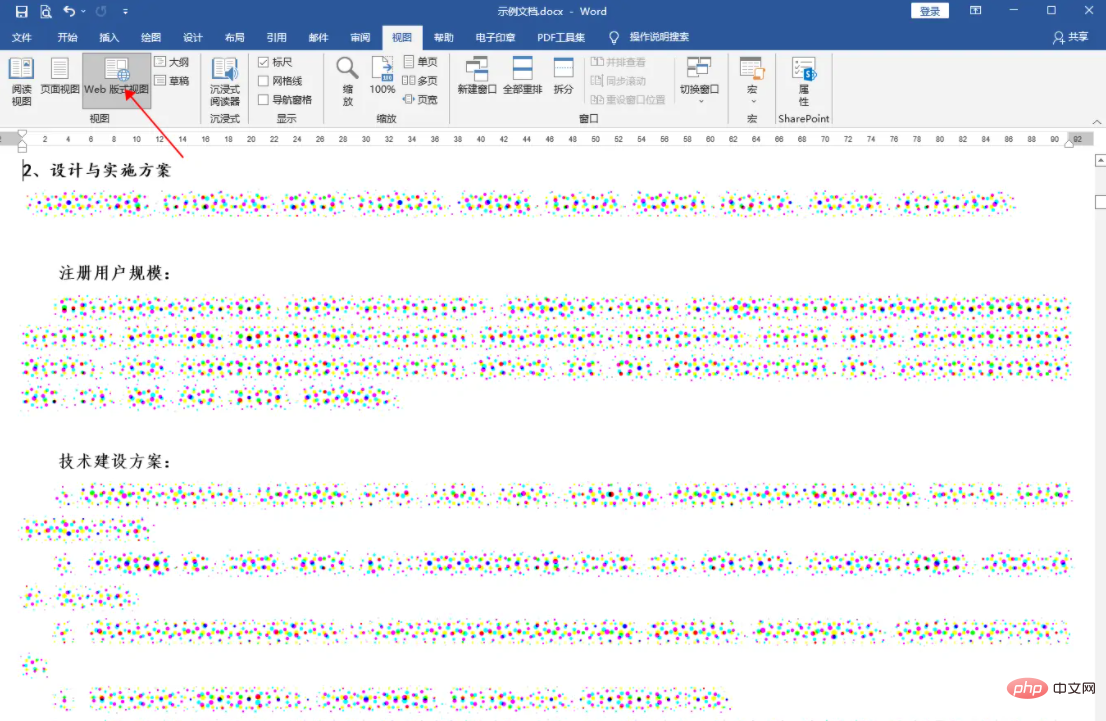
5、閱讀版式檢視:
#顧名思義,閱讀文件的時候常常會用到這個檢視模式。
閱讀版面視圖以圖書的分欄樣式顯示Word文檔,Office按鈕、功能區等視窗元素被隱藏起來。在閱讀版式檢視中,使用者也可以點選「工具」按鈕選擇各種閱讀工具。

6、展開導覽檢視(文件結構圖檢視):
此檢視模式顯示文件各級標題清單。
它由文件各個不同等級標題組成,顯示整個文件的層次結構,可以對整個文件進行快速瀏覽和定位;

Word教程》
以上是word文件有幾種視圖方式的詳細內容。更多資訊請關注PHP中文網其他相關文章!

